कंवर्ट डीवीडी (डिलक्स संस्करण केवल)
अपने पसंदीदा DVD को ऐसे फ़ॉर्मेट में कनवर्ट करें जो आपके स्मार्टफ़ोन या अन्य मीडिया डिवाइस पर चलाया जा सके. आपके कंप्यूटर पर iSkysoft iMedia कनवर्टर डिलक्स प्रोग्राम खोलने के बाद, नीचे दिए गए निर्देशों का पालन करें ।
1.डीवीडी लोड
बस रूपांतरण के लिए अपनी फ़ाइल लोड हो रहा है शुरू करने के लिए "लोड डीवीडी" बटन पर क्लिक करें । वहां डीवीडी फ़ाइलें अपलोड करने के लिए 3 विकल्प हैं: "लोड डीवीडी फ़ोल्डर", "लोड आईएसओ फ़ाइलें", और "लोड IFO फ़ाइलें" । जब यह सफलतापूर्वक अपलोड किया जाता है, तो आप इसे अपनी प्रोग्राम विंडो में देख पाएँगे.
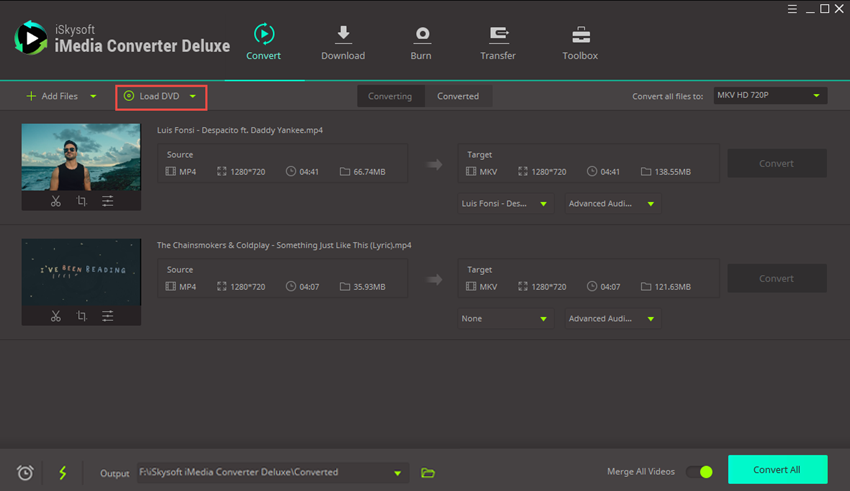
2.DVD संपादित करें (वैकल्पिक)
प्रत्येक वीडियो के अंतर्गत परिवर्तित किया जा करने के लिए, आप ट्रिम कर दीजिए, फसल और प्रभाव की चर्चा करते हुए तीन छोटे संपादन माउस को समायोजित आप क्या आप की इच्छा के रूप में अपने वीडियो को अनुकूलित सकता द्वारा देखेंगे । आप ध्वनि, चमक, रंग संतृप्ति के लिए समायोजन कर सकते हैं और इसे परिवर्तित करने से पहले अपने मीडिया फ़ाइल में प्रभाव जोड़ें. और आप ट्रिम कर दीजिए, अपने डीवीडी वीडियो के लिए वॉटरमार्क या उपशीर्षक जोड़ने के रूप में अच्छी तरह से कर रहे हैं ।

3.अपने मीडिया स्वरूप का चयन करें
आप अपने डीवीडी खेलना चाहते हैं, जहां पर निर्भर करता है, आप इस तरह के MP4, MOV, 3gp, FLV, AVI, MKV, M4V, VOB, आदि के रूप में 150 + प्रारूपों, से चुन सकते हैं हम आपको यह अपने डिवाइस में सफलतापूर्वक खेलेंगे यह सुनिश्चित करने के लिए पूर्व निर्धारित प्रारूपों से चुनने का सुझाव देते हैं ।

4.अपनी फ़ाइल गंतव्य चुनें और डीवीडी कंवर्ट
निर्धारित करें कि आप अपनी रूपांतरित फ़ाइल को मेनू > प्राथमिकताएं > स्थान पर क्लिक करके कहां रखना चाहते हैं । कोई कस्टम फ़ोल्डर निर्दिष्ट करें या उसे प्रोग्राम के डिफ़ॉल्ट फ़ोल्डर में संग्रहीत करे । "कंवर्ट सभी" बटन पर एक हिट के साथ, आप अपने डीवीडी फ़ाइलों को जल्द ही परिवर्तित करने के लिए प्राप्त होगा ।









